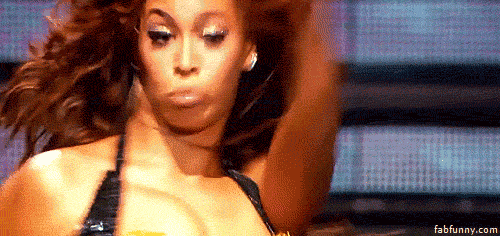Si vous avez un iPhone, on parie que, comme pour votre cerveau, vous n'utilisez qu'une infime partie de ses capacités. Grâce à ce topic, vous allez pouvoir apprendre quelques petits tips pour apprivoiser un peu plus la bête, impressionner vos amis, secouer votre téléphone sans avoir l'air bête et recharger plus rapidement. Rien que ça. Satisfait ou remboursé.
- Passez en mode avion pour recharger votre iPhone 2x plus vite
Chaque seconde est précieuse quand vous êtes pressés.
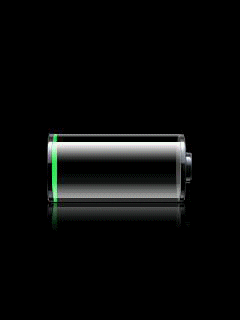
- Supprimez le dernier chiffre sur la calculette avec un doigt (au lieu de tout effacer)
Quand on se foire sur la calculette, on appuie sur C par réflexe et on recommence tout. Mais si vous vous trompez d'un chiffre, il vous suffit de le balayer avec votre doigt vers la droite ou la gauche. Cela aura pour effet d'effacer le dernier chiffre entré.

- Utilisez la télécommande des écouteurs Apple pour vous prendre en photo
Sachant que 1 : vous adorez prendre des selfies, c'est comme ça, vous êtes jeune, on ne vous en veut pas. Et que 2 : les écouteurs Apple sont sacrément daubés et ne vous servent à rien. Alors : n'hésitez pas les utiliser pour prendre des photos, il vous suffit de cliquer sur le petit + du volume.

- Inversez le sens de la prise de vue panoramique en cliquant sur la petite flèche
Depuis que vous avez la fonction panoramique, vous vous prenez pour un grand photographe, mais un grand photographe condamné à prendre ses photos de gauche à droite. Que nenni. En cliquant sur la petite flèche, vous pouvez changer le sens de prise de vue et donc, si vous suivez bien, prendre les photos de droite à gauche.

- Il y a un niveau planqué dans l'appli boussole
Comme vous êtes sûrement très bricoleur, vous le savez déjà, mais on préfère être sûr : ouvrez l'appli boussole et glissez vers la droite, vous découvrirez alors un niveau incorporé qui s'allume quand vous êtes parfaitement horizontal. Malin.

- Trouvez un mot ou une phrase dans une page web sur Safari
Habitués de votre Ctrl+F ou Pomme+F, vous vous retrouvez un peu pris au dépourvu quand vous devez rechercher quelque chose dans une page sur Safari mobile. Pas de panique, il vous suffit de taper le terme dans la barre de recherche et de scroller tout en bas pour voir le nombre d'occurrences dans la page que vous êtes en train consulter.

- Utilisez la télécommande de vos écouteurs pour changer de chanson : précédent / suivant
Appuyez une fois sur le bouton centrale pour mettre un morceau en pause. Si vous appuyez deux fois, vous passerez à la chanson suivante. Appuyez trois fois pour revenir à la chanson précédente.

- Mettez en forme vos mails en 2 clics
Quand vous rédigez un mail, vous pouvez mettre du texte en gras, en italique ou en souligné. Il vous suffit de sélectionner un mot, et d'aller voir dans les menus vers la droite. Un pas de plus vers la maîtrise totale de votre machine.

- Cliquez la barre en haut de votre écran (avec l'heure) pour un retour automatique en haut de page
Plus besoin de scroller laborieusement en vous défonçant les articulations des pouces, il vous suffit de tapoter gentiment la barre supérieure pour remonter tout en haut en un éclair.

- Arrêtez la musique avec un chrono
Si vous aimez écouter de la musique pour vous endormir mais que vous ne voulez pas la laisser tourner trop longtemps, vous pouvez programmer tout ça. Il vous suffit d'aller dans Horloge > Minuteur > Sonnerie et de choisir la dernière option Arrêter la lecture.

- Secouez votre iPhone, SECOUEZ-LE
Cela vous permettra d'effacer un texte que vous venez de taper. Et si vous regrettez, re-secouez-le, le texte reviendra. C'est rapide, malin et vous n'avez pas du tout l'air con à secouer votre téléphone comme ça.